Планшет вместо магнитолы форд фокус
Обновлено: 07.07.2024
Автор: Евгений Живоглядов.
Дата публикации: 24 сентября 2018 .
Категория: Автотехника.
Владельцы практически любого автомобиля всегда остаются недовольны функционалом встроенной магнитолы. Это неудивительно, ведь чаще всего производитель ставит такие «магнитофоны» для галочки. По факту штатные устройства могут порадовать, разве что, способностью проигрывать MP3 файлы и возможностью послушать радио. При этом музыка работает то тише то хуже, а иногда магнитола и вовсе отключается.
Чтобы создать полноценный мультимедийный центр, слушать любимые треки, смотреть фильмы, пользоваться камерой заднего вида и навигатором, можно установить множество современных девайсов. Однако намного дешевле использовать обычный планшет 3-4 поколения. Его можно установить самостоятельно или озадачить сотрудников автосервиса.
Самый простой способ использования планшета
Чтобы не мудрить с подключением гаджета вместо заводской магнитолы, многие просто устанавливают устройство поверх нее. На рынке можно найти огромное количество держателей на присосках, которые позволяет легко произвести такой «тюнинг». Остается только подсоединить планшет к прикуривателю и наслаждаться современным девайсом.
Однако держатели – вещь ненадежная, так как планшет может легко отвалиться и разбиться при попадании авто на кочку. Поэтому многое решают установить его вместо магнитолы.
Заменяем планшетом магнитолу (с подключением дополнительного усилителя)
Прежде всего, нужно выбрать «правильный» гаджет. Нет смысла гнаться за слишком дорогостоящими изделиями. Однако планшет должен отвечать нескольким требованиям:
- Лучше всего выбирать устройство, в котором есть много функций. Важно чтобы в нем был Wi-Fi, Bluetooth, GPS-навигация.
- Если принципиально наличие радиостанций, то лучше отдавать предпочтение моделям от малоизвестных производителей. Более крупные компании уже давно отказались от этого модуля.
- В планшете должна быть возможность подключения сим-карты. В этом случае удастся настроить навигатор и пропадет проблема с радио. Можно прослушивать любые станции через интернет, не переживая о помехах.
- Лучше чтобы в изделии был отдельный вход для питания, чтобы не пришлось полностью перелопачивать планшет и организовывать его самостоятельно.
- Экран прибора обязательно должен быть емкостным. Резисторные модели больше «заточены» под стилус, поэтому они хуже реагируют на нажатие пальцем.
После этого можно переходить к непосредственной установке. Для того это потребуется подготовить:
- Электрическую дрель и комплект сверл для нее, паяльник и несколько крестовых отверток.
- Пластиковый лист толщиной порядка 5 мм (его габариты будут зависеть от размера «посадочного места»).
- Внешний аудиоусилитель для авто.
- Кусок силового кабеля (к нему подключаем предохранитель).
- Провода для динамиков и мини-кабели RCA.
- Адаптер AZ-FM.
- Эпоксидку.
После этого выполняем следующие манипуляции:
- Организовываем питание «усилка» и самого планшета. Для этого тянем от них кабель с установленным на нем предохранителем к аккумулятору и подключаем к одной из клемм.
- Высверливаем в моторном отсеке небольшое отверстие для кабеля (оно должно быть чуть больше провода). Вставляем внутрь резиновую муфту (чтобы провод не перетирался и не замкнул).
- Выводим кабель в салон машины и подключаем к усилителю (удобнее всего расположить «усилок» под водительским сиденьем, а проводу спрятать под ковриком).
- Выводим от усилителя на адаптер два кабеля и подаем на сам планшет мини-кабели для RCA.
- Вытаскиваем штатную магнитолу (процесс демонтажа может отличаться в зависимости от модели, поэтому лучше найти инструкцию от авто).
- Замеряем отверстие, в котором находился старый «магнитофон» и прибавляем 1 см про запас. Вырезаем по размерам лист пластика и устанавливаем в пустой нише. Фиксируем пластик при помощи эпоксидки (лучше всего, чтобы лист крепился как минимум в 6 точках).
- По центру листа сверлим отверстие под силовой кабель и для более мелких аудиокабелей.
- Окрашиваем пластину в цвет приборной панели.

- Устанавливаем в углах ниши держатели (можно использовать уголки от любого планшетного штатива), фиксируя их при помощи все той же эпоксидной смолы.
Полезно! Так как планшет большой, лучше всего поставить его как можно выше. Тогда не придется нагибаться, чтобы нажимать кнопки.
В теории все выглядит хорошо, но на практике, далеко не всегда удается так просто интегрировать планшет.
Какие проблемы могут возникнуть
Большинство машин оснащены цифровой CAN-шиной. Поэтому просто поставить планшет не всегда получается. Придется найти способ, как «подружить» гаджет со штатным усилителем. Самый простой вариант приобрести небольшой адаптер AZ-FM. Оно помогает «обмануть» штатную систему, которая начинает видеть планшет в качестве стандартной магнитолы. Но, в этом случае будет недостаточно громкости. Тогда придется все равно ставить дополнительный «усилок». Проще всего использовать для этого любую старую магнитолу. Она подсоединяется к AUX, потом идет на AZ-FM и после этого к штатному усилителю. Но, это слишком длинная цепь. К тому же адаптер стоит не так дешево, порядка 900-1000 рублей.
Тогда можно купить в радиомагазине дополнительный усилитель. Он, безусловно, будет работать, но во время прослушивания музыки появится фон.
Поэтому проще всего разобрать AZ-FM и перепаять на нем сопротивление. Но фон может остаться. Можно попробовать выпаять из планшета провода, выводить массу в разные места. Но все равно дополнительный шум может оставаться, даже если подсоединиться напрямую к аккумулятору. Тогда покупаем фильтр (для автомагнитолы) и шумы исчезают.

Однако планшет, работающий на своем ОС, не станет самостоятельно интегрироваться с автомобильной системой. Поэтому нужно подумать о том, как его настроить.
Программируем планшет
Прежде всего, нужно сделать так, чтобы планет включался после зажигания. Для этого можно воспользоваться полезной утилитой microDroid. Однако в некоторых автомобилях «музыка» должна включаться через несколько секунд после включения двигателя. Поэтому можно воспользоваться более «навороченной» программой Tasker (правда утилита платная, обойдется в 100 рублей). Она позволяет произвести более тонкую настройку включения гаджета.
Также нужно продумать об организации медиа проигрывателя. Можно найти огромное количество скинов и подобрать наиболее удобный для себя. Но, как правило, автовладельцы отдают предпочтение утилитам Astro и Google Music. Второй вариант удобнее, но многие отмечают, что после очередного обновления, программу наделили слишком светлым интерфейсом, из-за чего плейлист и навигация в солнечный день видны намного хуже.
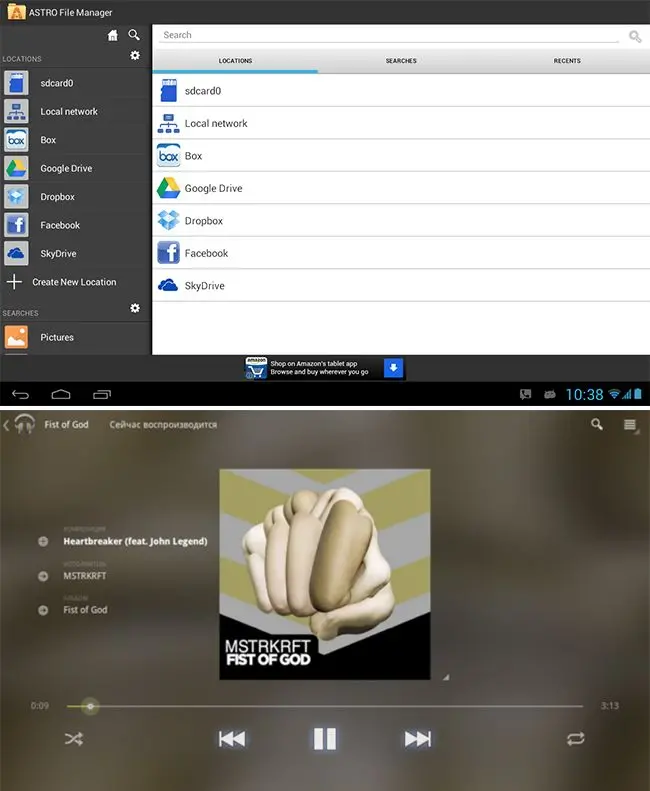
Кто-то для создания плейлистов использует всеми любимый WinAmp и потом закидывает треки на планшет. Однако в этом случае могут возникнуть проблемы с определением времени проигрывания музыки и русскоязычными названиями песен. К слову, такая же проблема нередко возникает и у Google Music. В этом случае можно воспользоваться программами Multi File Translator или TagScanner или аналогичными. Они автоматически переименуют треки, используя латиницу.
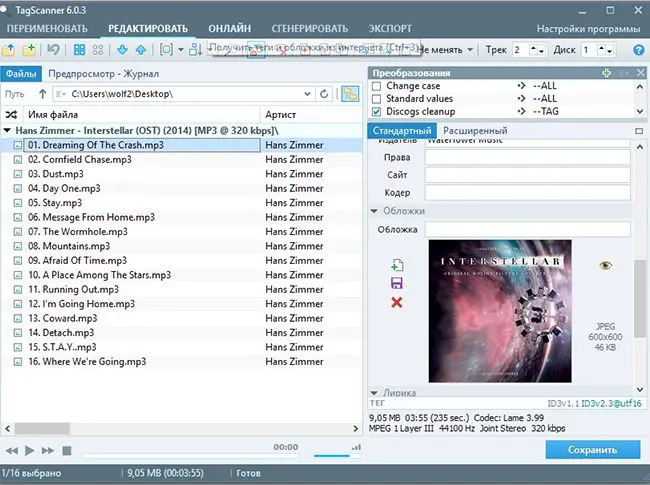
Помимо прослушивания музыки, могут возникнуть и другие проблемы. Например, нужно решить, как:
- сделать так, чтобы переключение между экраном с плейлистом и навигацией осуществлялось в одно касание;
- растянуть изображение во весь экран, не теряя при этом кнопок управления;
- управлять самой музыкой (ставить на паузу, выбирать следующий трек и прочее) и при этом не выходить из режима навигации.
В этом случае оптимальными будут два решения:
- Button Savior. Это симулятор аппаратных кнопок ОС Android. Программа обладает понятным интерфейсом, поэтому ее легко можно настроить под себя.
- Full!screen. Эта программа позволит отобразить картинку в полноценном полноэкранном режиме, без смещения системных кнопок. Пространство заполняется наиболее удобным образом. При этом можно запрограммировать копки в зависимости от долготы нажатия на них. При этом программа позволяет выводить на экран не только основные клавиши (Menu, Back и Home), но и элементы управления проигрывания музыки.
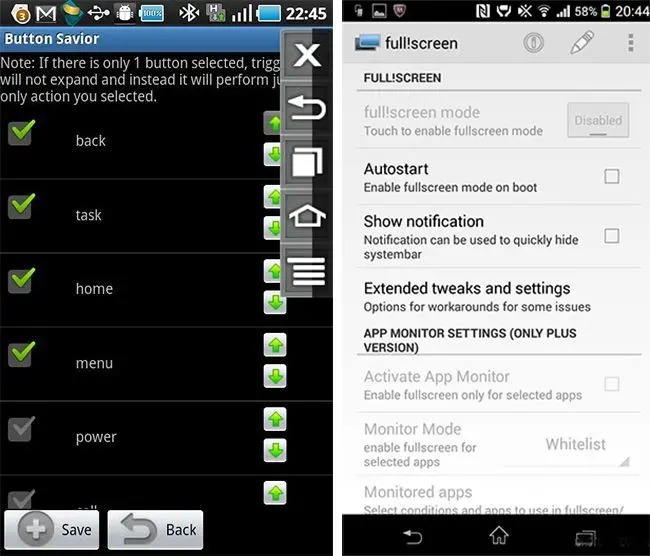
Дополнительно можно установить утилиты для контроля систем автомобиля (например, можно вывести диагностику с ELM 327).
Вместо штатной SONY (нет камеры заднего вида, Bluetooth, Wi-Fi) установлена магнитола с Android на борту модели BX-440 c 2G оперативной памяти и хранилищем в 32Gb.
Было. Немного пыльно. На фото видно, что нижние крепления я уже отщёлкнул Было. Немного пыльно. На фото видно, что нижние крепления я уже отщёлкнулУстановка простейшая. Из сложного: снять рамку вокруг магнитолы, аккуратно протянуть провод GPS антенны. Камера заднего вида ещё не пришла, но там все трудности будут с прокладкой провода. Я не додумался сразу заказать камеру с Wi-Fi.
Стало. Было 2 варианта цветового оформления. Выбрал чёрный и я считаю, что это удачное решение Стало. Было 2 варианта цветового оформления. Выбрал чёрный и я считаю, что это удачное решениеКак выбирал?
Где покупал?
AliExpress. С доставкой до двери из России — 14 600 рублей. Два варианты выбора цвета: чёрный и серебристый. Выбрал чёрную. Два варианта исполнения: выбора оперативной памяти и объёма внутренней. Выбрал максимальную. Вот ссылка на магазин. Обращаю ваше внимание, что камеры нет в комплекте, также нет в комплекте TV-тюнера, модема. Всё, что входит в комплект и можно заказать дополнительно указано по ссылке в магазине на AliExpress. Всё понятно и доступно.
Качественная упаковка. В комплекте все необходимые провода и инструкция. Даже без инструкции вы разберётесь. Качественная упаковка. В комплекте все необходимые провода и инструкция. Даже без инструкции вы разберётесь. Какие провода куда подключать вы поймёте. Защита от дурака присутствует. Какие провода куда подключать вы поймёте. Защита от дурака присутствует.Какие характеристики и как магнитола в целом?
По хорошему бы предоставить вам фото, но у меня его нет. Все характеристики указаны в магазине, ссылку уже давал. Для меня важным было наличие Wi-Fi, Bluetoth, возможности подключения камеры заднего вида, GPS, быстрая работа, возможность установить необходимые приложения.
Я не ожидал такого хорошего качества (хотя сравнивать не с чем). Всё добротно исполнено и смотрится вместо штатной магнитолы вполне органично. Сенсор реагирует адекватно без ощутимых задержек. Кнопки приятно нажимать, крутилки приятно крутить. Подсветка кнопок включается вместе с габаритами авто. Цвет подсветки можно выбирать.
Bluetooth адекватно работает с Andoid и iPhone. Встроенного микрофона хватает, чтобы вас слышали на другом конце. Так и не разобрался как синхронизировать контакты телефонной книги. Я решил, что синхронизируются контакты напрямую с смартфона, скорее всего нужно перенести их на аккаунт в Google и только после этого произвести синхронизацию.
Долго не мог понять как воспроизводить музыку с iPhone на магнитоле. Использовал предустановленное приложение EasyConnect, оказалось всё проще — нужно было включить Bluetooth на iPhone и запустить приложение на магнитоле BT Music.
Подрулевой джойстик работает и кнопки можно запрограммировать на магнитоле через приложение "Руль".
После подключения по Wi-Fi и раздачи интернета с смартфона, авторизовался в Google аккаунте и сразу установил Яндекс.Навигатор.
Множество настроек устройства предполагает, что за 2-3 часа вы её настроите под себя. А если с техникой на "ты", то и быстрее.
Процесс установки
Для начала нужно снять рамку вокруг магнитолы и сделать это аккуратно. Я использовал специальный инструмент. На AliExpress такие наборы инструментов стоят от 300 рублей.
Из-за того, что CD-диски и кассеты давно вышли из моды, необходимость в стандартной магнитоле пропала.
Многие водители решают использовать планшет вместо магнитолы, ведь девайс имеет намного больше функций по сравнению с аудио-проигрывателем.
Плюсы и минусы планшета в автомобиле, подбор подходящего гаджета, и сам процесс установки устройства — всё это рассказано в данном очерке!
Преимущества и недостатки планшета вместо магнитолы
В первую очередь, нужно, чтобы каждый сам для себя оценил целесообразность установки планшета в автомобиль.

Поэтому ниже я привел список достоинств и недостатков данной замены.
- Воспроизведение музыки намного удобней.
- Можно смотреть видео (фильмы, сериалы, клипы и прочее).
- Возможна более гибкая настройка звука в авто (добавление эффектов, эквалайзеров, компрессоров, использование разных проигрывателей).
- Можно серфить интернет, сидеть в социальных сетях, мессенджерах, общаться по видеосвязи.
- Можно фотографироваться на фронтальную камеру.
- Доступно использование любого навигатора и GPS.
- Гнездо размером 2 DIN отлично подходит для планшета среднего размера. В худшем случае придется слегка увеличить рамку 2 DIN.
- Девайс не придется постоянно заряжать, так как он будет напрямую подключен к источнику питания, без использования литий-ионного аккумулятора.
Какой планшет подойдет
Выбор используемого девайса — важный этап перед тем, как установить планшет в авто.

Есть несколько критериев:
- Нет необходимости в том, чтобы подбирать дорогой флагман. Вместо магнитолы в авто, вполне подойдет планшет средней ценовой категории, и необязательно от передовых брендов. Но и не стоит покупать очень дешевый гаджет неизвестного китайского производителя.
- Диагональ дисплея должна быть небольшой, примерно 7-8 дюймов. Именно такой размер подойдет для стандарта гнезда 2 DIN. Можно взять аппарат и с экраном побольше, но меньше покупать точно не стоит.
- Разрешение дисплея должно быть хотя бы в FullHD. Если разрешение будет низким, то водитель, сидящий рядом с девайсом, легко заметит пиксели на экране.
- Технические характеристики могут быть не самыми топовыми. Обычно мощный процессор, видеочип и большой объем оперативной памяти, нужны только в играх и определенных приложениях. Играть на гаджете, встроенном в салон машины, не очень удобно, а для воспроизведения музыки, видео и серфинга в сети, подойдет практически любой аппарат.
- Обязательно наличие слота для SIM-карты, так как в противном случае, соединения с интернетом не будет. Исключением является лишь ситуация, когда в машине есть переносной Wi-Fi модем, раздающий интернет.
- Желательно, чтобы аппарат был с GPS-модулем и ГЛОНАСС-технологией. И то и другое, пригодится для приложений-навигаторов. В противном случае, GPS прием спутника плоховат, так как работает только через интернет.
- Для любителей радио советую покупать устройства с радио-модулем. Но это необязательно, так как при желании можно слушать радиостанции через интернет.
Ко всем вышеперечисленным требованиям, подходит хороший планшет от Lenovo — Tab 3 TB3-850M.

Это недорогой гаджет с диагональю дисплея в 8 дюймов. Гаджет поддерживает 4G, ГЛОНАСС, GPS.
Объем оперативной памяти составляет 6 Гб, а постоянная память — 16 Гб. Нынешняя стоимость — примерно 10 тысяч рублей.
Монтаж и подключение планшета в автомобиль
Чтобы было понятней, как подключить планшет к магнитоле, я разделил этот процесс на два этапа: непосредственное подключение усилителя/динамиков, и физическая установка девайса.
Перед началом работы следует подготовить следующие инструменты и оборудование:

- паяльник с тонким наконечником;
- отвертки;
- ключи;
- дрель с подходящими сверлами;
- инструмент для резки;
- планшет;
- усилитель;
- адаптер для аудио (в случае, если проигрыватель будет использоваться в виде усилителя, подойдет адаптер кассетной магнитолы);
- автомобильный адаптер для питания девайса;
- подготовленные провода для подключения к аккумулятору и для вывода аудио;
- термо трубки;
- мини-кабели RCA.
Имея всё вышеперечисленное и обладая хотя бы начальными знаниями в подключении подобных устройств, можно смело приступать к делу!
Подключение динамиков и усилителя
Подробная инструкция подключения девайса через усилитель:
- Извлеките штатную магнитолу. Чтобы сделать это аккуратно, используйте инструкцию для вашей модели проигрывателя.
- Протяните провода от усилителя к аккумулятору, при этом кабель на плюсе должен иметь предохранитель, расположенный максимально близко к батарее. Корпус предохранителя должен быть водонепроницаем!
- Сделайте маленькое отверстие в стенке между салоном и моторным отделением, чтобы провести кабель. Обязательно примените стандартную резиновую муфту, дабы не возникло перетирания кабеля об металлическую поверхность.
- Чтобы гарантировать качественный вывод сигнала на усилитель, используйте адаптер-переходник, благодаря которому не нужно будет связывать и паять каждый кабель друг с другом.
- Выведите 2 провода от усилителя к аудио-адаптеру.
- Подключите планшет с помощью двух RCA-проводов.
- Определите тот разъем на предохранителе, в который напряжение поступает только при повернутом ключе зажигания. Этот разъем должен быть указан на коробке или документации предохранителя. Плюс подсоединяется через плавкий предохранитель, минус к массе. Сюда подсоединяем гнездо прикуривателя, в который подключен адаптер для зарядки. Сам адаптер подсоединяется к гаджету.
На этом подключение к усилителю завершено.
Установка планшета
Теперь нужно установить аппарат.
Инструкция по установке:
- В место магнитолы вставляете девайс, если рамка недостаточно большая, то ее можно подпилить в нужных местах.
- Перед установкой сделайте крепежи для удержания гаджета с обратной стороны, чтобы он не проваливался внутрь.
- Вставив устройство, зафиксируйте его эпоксидным клеем.
- Лучше всего подключить аппарат к усилителю через разъем для наушников. Тогда качество сигнала будет хорошим, без шумов и задержек.
Всё, теперь вы установили девайс! Проверьте, всё ли работает, и пользуйтесь новой, усовершенствованной “магнитолой”.

Начнём из далека.

И тут я купил относительно свежую машину 2010 г выпуска от японского лидера в неплохой комплектации и получил убогий CD/MP3 плеер раскоряченный так что без специальных некрасивых заглушек ничего другого 1-2din туда просто не воткнуть. На мою удачу в часть её предпродажной подготовки вошла кривая сборка передней панели (непонятно зачем) так что диск воткнуть было невозможно. К сожалению, купленному коню в зубы я посмотрел слишком поздно И это явилось последней каплей. Я заказал на ибее бу 7" Samsung Galaxy tab. Долго помучавшись с ним из-за того что не работал вай-фай, я в пылу злости заказал Nexus 7 1 gen 16gb. В тот момент я даже себе представить не мог что у него нет microSD слота и без OTG мне придётся довольствоваться только встроенными 16 гигами. Такой подставы от гугла с Асусом я даже не мог ожидать. Но в общем вторая таблетка оказалась гораздо бодрее первой и я ничуть не жалею. В итоге оказалось что эта модель является культовой у менятелей магнитол на таблетки по всему миру. Думаю в первую очередь из-за распространённости качества и цены. Ещё удобные контакты на корпусе для питания и звука POGO PINS Так вот я начал читать как же всё сделать под машину и к огромному своему удивлению нашёл кучу информации о том как вкрячить таблетку, а как жить с этим дальше почти ноль. И так я начал собирать по крупицам наводки и наступать на грабли. В итоге получилось очень даже удобная система которую вы можете видеть на видео.
Начнём всё же с подключения.

Программу навигации каждый выбирает на свой вкус. Мне Нравится Garmin Navigon, тем более что я использую Garmin HUD.
Допустим вы выбрали свою программу и поставили её. Дальше встают следующие проблемы:
— как же переключаться между экранами музыки и навигации в одно касание?
— как использовать полную площадь экрана и при этом не потерять кнопки управления?
— Как управлять музыкой (Пауза, Сл песня и тд..) не выходя из навигационного приложения?
Дальше я боролся за батарейку. Оказалось если не полностью усыпить андроид то даже без вай-фая и GPS за ночь или сутки он может сожрать несколько десятков процентов заряда. Что не приемлемо. Для уверенности полного засыпания я поставил Deep Sleep Battery Saver который прибивал в спящем состоянии все активности кроме редкого исключения.
Теперь встала проблема адекватного изменения яркости экрана при разном освещении. В стоковой прошивке это кастомизировать нельзя поэтому я поставил Lux+ и настроив его под разное освещение добился хорошей видимости экрана в любой ситуации.
Теперь самое вкусное это Tasker!
Без этого Мега приложения вообще ничего сделать бы не удалось. Это своеобразный автоматизатор для Android с возможность ловить внешние события и выполнять визуально программируемые действия. Он супер гибкий, супер удобный и вездесущий. К нему уже написано куча плагинов и толи ещё будет. Я рекомендую поставить сразу его и Secure Settings Pro и в нём Secure Settings Helper.
Давайте подробнее посмотрим на все Profiles (триггеры) И Tasks:
Tasks:
DC ON — Устанавливает переменную %DCPOWER в 1, вызывает/будит автоматический регулировщик яркости Lux Plug-in и
запускает таск «On».
DC OFF — Устанавливает переменную %DCPOWER в 0, и запускает таск «Off».
On — возобновляет проигрывание если оно было прервано кратковременным исчезновением питания. Включает GPS, WiFi, Bluetooth. Устанавливает громкость. Приветствует голосам и говорит Время. Запускает Программу навигации и Музыки (на всякий случай если они были прибиты во сне). Если при предыдущем выключении проигрывалась музыка то произносится название Композиции и исполнителя и возобновляется проигрывание. Снова вызывает/будит автоматический регулировщик яркости Lux Plug-in.
Off — Останавливает проигрывание музыки. Выключает GPS, WiFi, Bluetooth. Прибивает программу навигации. Засыпает.
Resume Music — Произносится название Композиции и исполнителя правильным языком TTS и возобновляется проигрывание плавно увеличивая громкость до нужного уровня.
Fill Track — Получает от Media Utilities название исполнителя и композиции и запоминает их предварительно определив язык текста чтобы использовать правильный TTS при чтении. Также отдельно запоминает название предыдущего исполнителя чтобы не повторяться при произнесении. Произносит Название исполнителя(если не совпадает с предыдущей композицией) и композиции.
Say Time — Заполняет правильно системное время
Now Playing — Устанавливает переменную %MPLAYING в 1. Значит Музыка играет.
Now Not Playing — Устанавливает переменную %MPLAYING в 0. Значит Музыка не играет.
Boot Startup — пока пустует
Speed Volume Control Plus — Крутится в вечном цикле и занимается изменением громкости в соответствии со скоростью. Эта функция есть во многих машинах, но не всегда доступна, поэтому я написал task который делает это в андроиде. Есть пять уровней громкости и 5 диапазонов скорости которые надо задать в соответствии с вашей ситуацией в Init Vars.
Init Vars — начальная инициализация некоторых констант и переменных
Shutdown — Выполняет такс Off выключая всё
Оба пока проводные, но блютус не за горами.
У меня оказались аналоговые кнопки.
Я сделал себе аналог JoyCon Arduino mini Pro + Bluefruit EZ-Key Получилось без проводов к табетке. Bluefruit эмулирует HID клавиатуру и посылает стандартные команды акдроиду. Управление музыкой просто вот остальное пришлось делать через эмуляцию надатия Search + Буква и потом Quicklinks Shortcuts в Task и к Tasker. Но всё работает как видно на видео. Есть и клик и долгий клик. Во второй части опишу подробно.
Читайте также:

